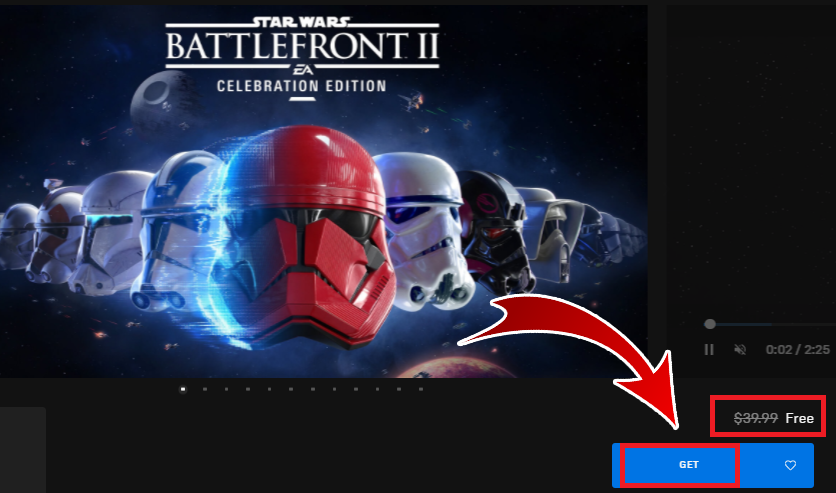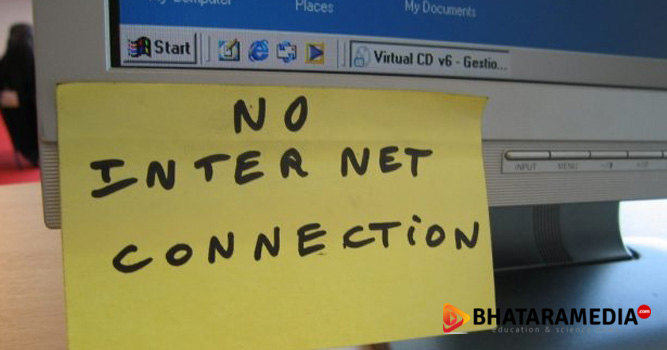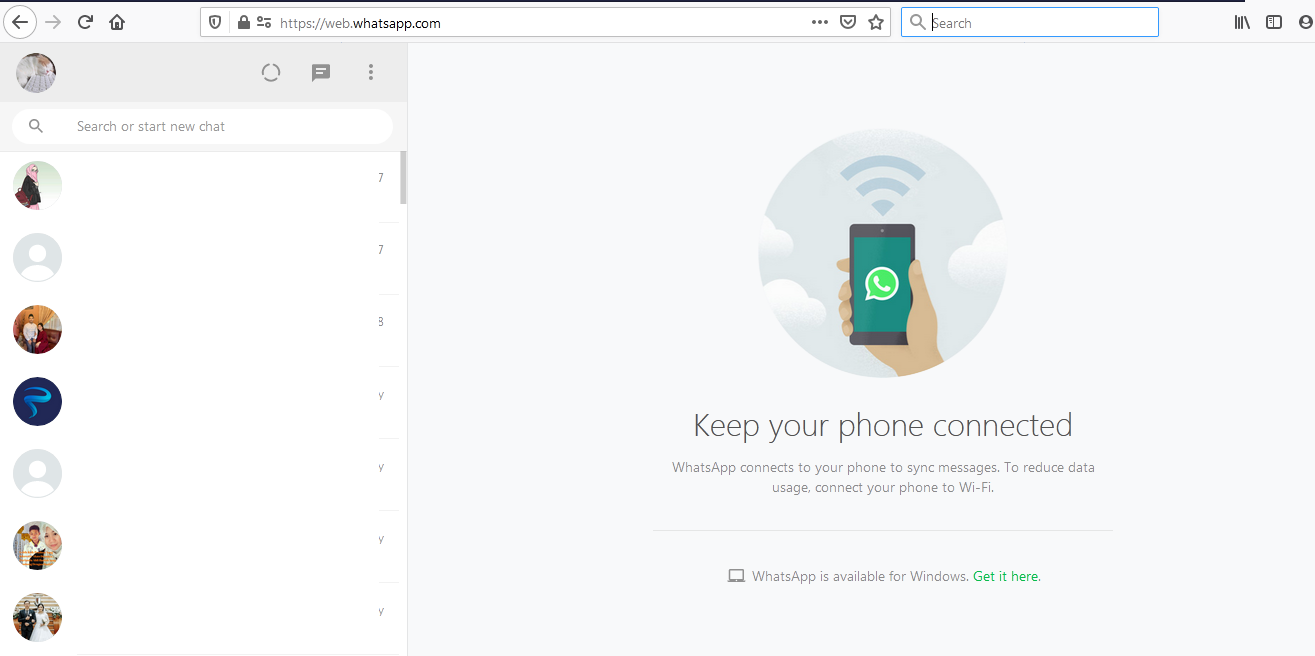Postingan kali ini woiden akan membahas tentang Cara Mengubah Background Video Conference di Aplikasi Zoom. Sistemnya hampir sama seperti youtuber yang sedang melakukan live streaming menggunakan Face Cam. Bagaimana caranya ? Ikuti tutorial dibaawah ini.
Aplikasi zoom sedang berada dipuncak kepopulerannya ditengah masyarakat yang memberlakukan bekerja dari rumah atau work from home demi mempersempit penularan virus corona yang sedang melanda seluruh penjuru dunia saat ini. Beberapa orang bahkan diantaranya menggunakan aplikasi zoom untuk kepentingan kerja, sekolah dan kuliah online, atau sekedar mengumpulkan beberapa rekan untuk mengobati rasa rindu.
Karena dengan aplikasi ini, kamu bisa berkoordinasi dengan keluarga, teman maupun rekan kerja tanpa harus keluar rumah untuk bertemu langsung. Dengan fitur video conference yang dapat menampung ratusan orang sekaligus secara bersamaan ini, kamu juga masih bisa mendapatkan kualitas video dan audio yang bagus, meskipun ada ketidakstabilan pada koneksi internet karena aplikasi ini memiliki latency yang rendah dan aplikasi ini memang terkenal andal sehingga hal itu pula yang menjadi alasan kepopulerannya baru-baru ini.
Bahkan dari sekian banyaknya aplikasi video conference yang ada, aplikasi ini bisa digunakan untuk berbagai jenis perangkat sehingga semua teman dan kerabat kamu pun bisa terhubung walau menggunakan perangkat yang berbeda jenis.
Selain itu, aplikasi ini juga memiliki kelebihan lainnya yang menjadikannya semakin disukai banyak kalangan. Salah satunya, kamu bisa mengubah latar belakang saat melakukan coference sehingga lebih menunjang sesi percakapan atau sekedar seru-seruan dengan lawan bicara. Kamu bisa mengunduh latar belakang dengan gambar yang ada di galeri kamu ataupun menggunakan gambar default yang ada di aplikasi zoom sendiri.
Mengubah Background Video Conference di Aplikasi Zoom
Jadi bagaimana cara mengubah latar belakang yang ada di aplikasi zoom saat sesi conference berlangsung? Di sini admin akan menjelaskan bagaimana caranya sehingga bisa kamu praktekan saat menggunakan aplikasi zoom ini. Simak baik-baik ya.
- Terlebih dahulu buka aplikasi zoom kamu di desktop atau PC.
- Jika kamu belum punya, kamu bisa baca artikel woiden sebelumnya disini.
- Lalu klik “setting” yang ada di kanan atas.


- Pilih “Virtual Background”.
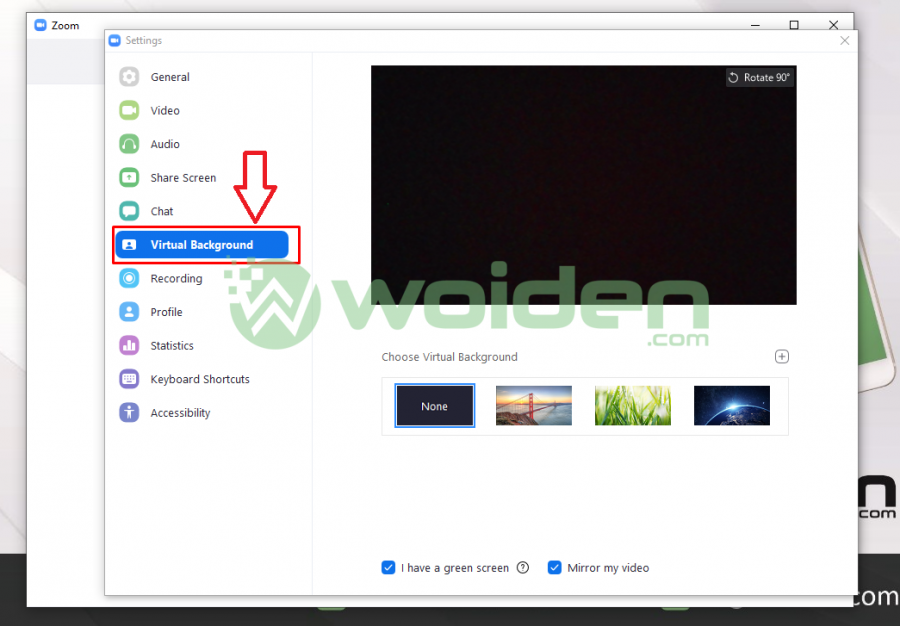
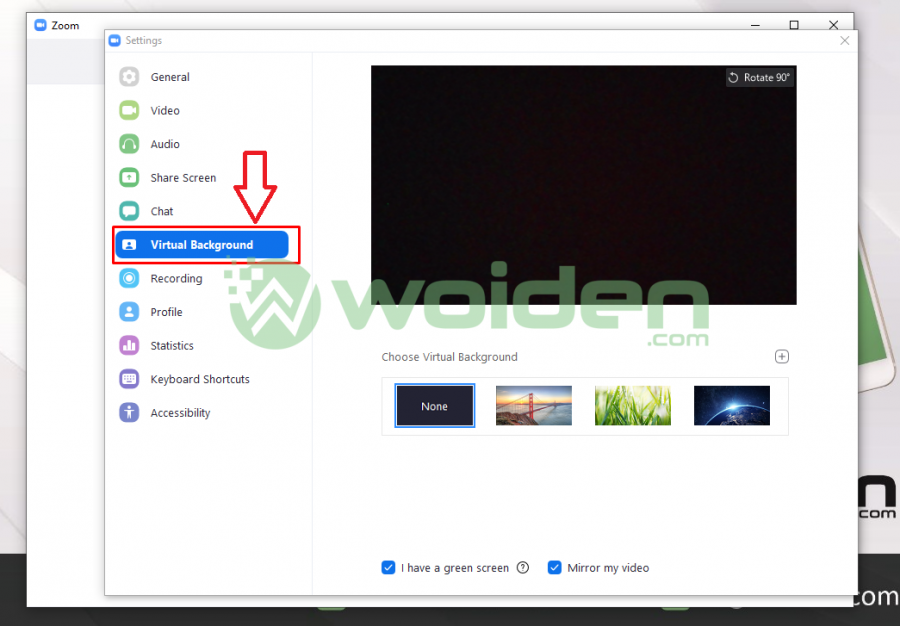
- Kamu unduh gambar yang ingin kamu jadikan background dengan klik tanda “+” atau bisa juga menggunakan gambar default yang ada.
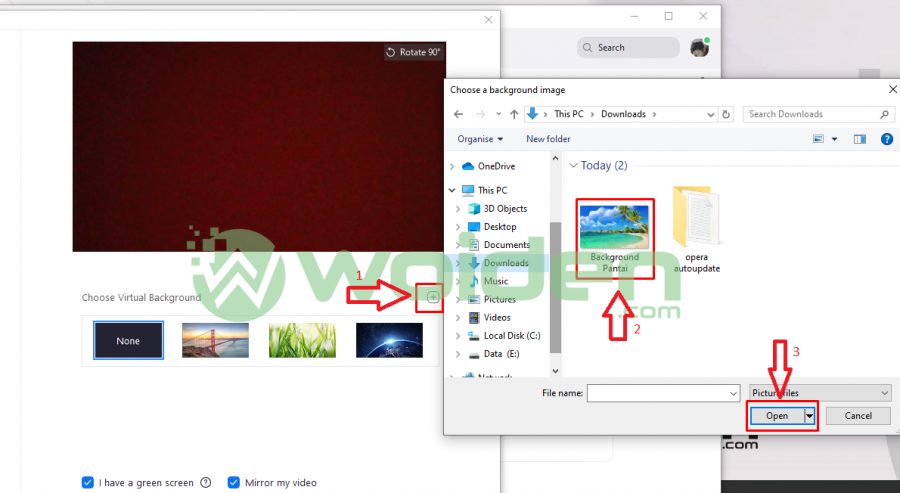
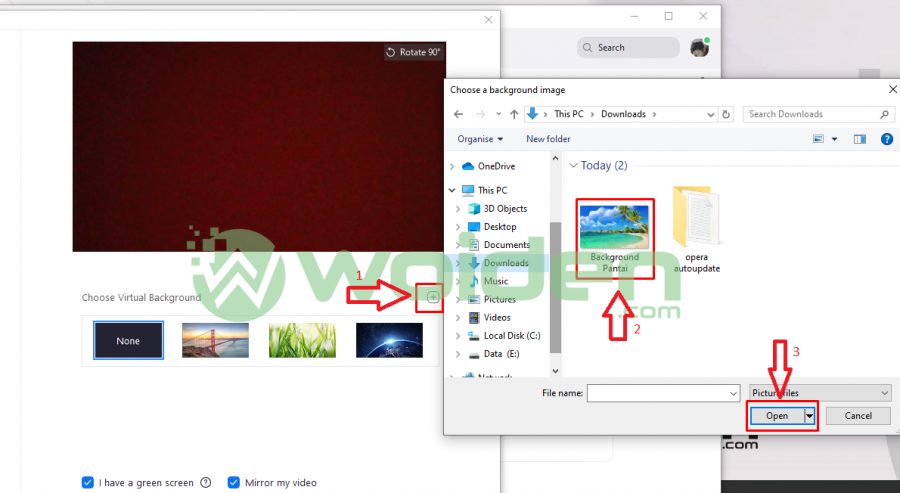
- Selesai, kamu sudah bisa mengubah background saat video conference berlangsung.


Itulah cara yang bisa kamu ikuti, sehingga kamu sudah bisa mengganti background dengan gambar yang kamu mau. Namun perlu diingat, fitur ini dapat bekerja dengan baik dengan latar asli yang berwarna sama, atau yang dominan satu warna.
Demikian postingan kali ini, selamat mencoba dan semoga bermanfaat ya!